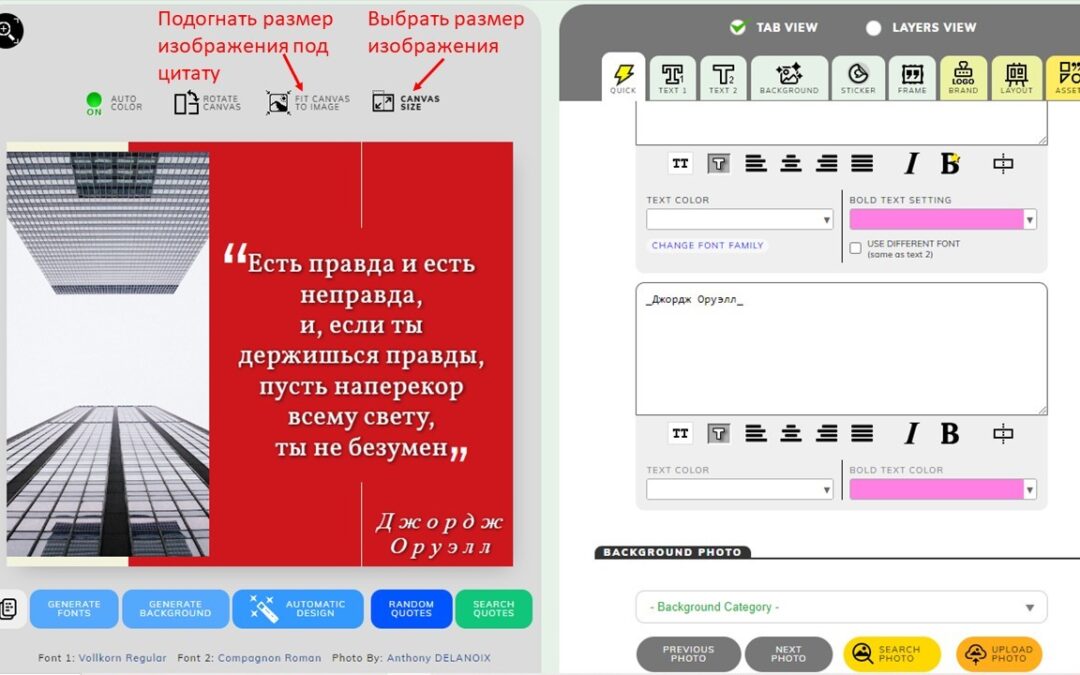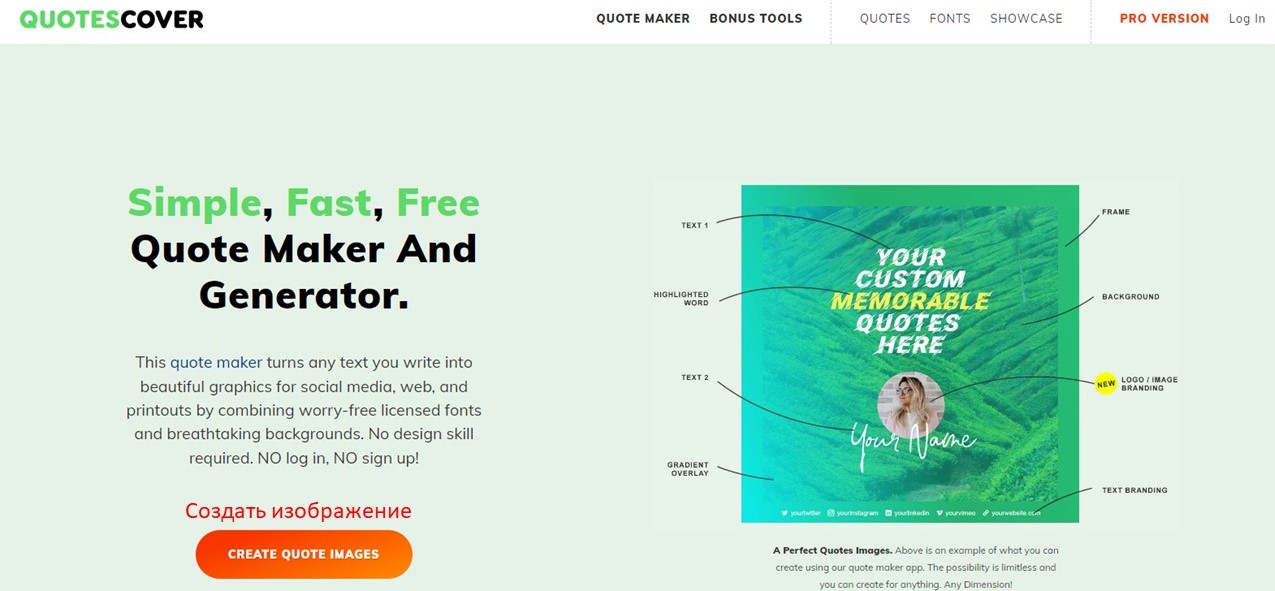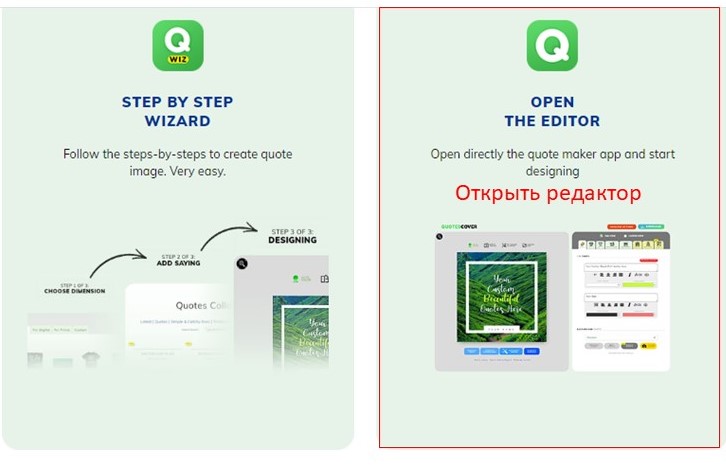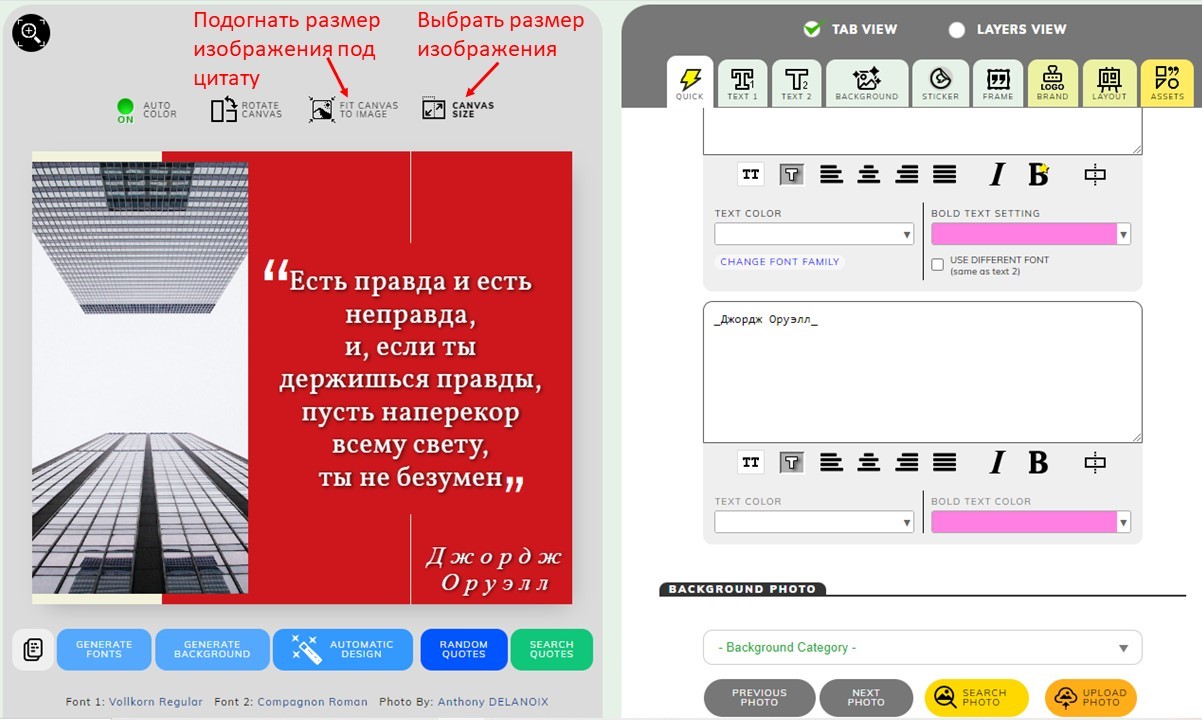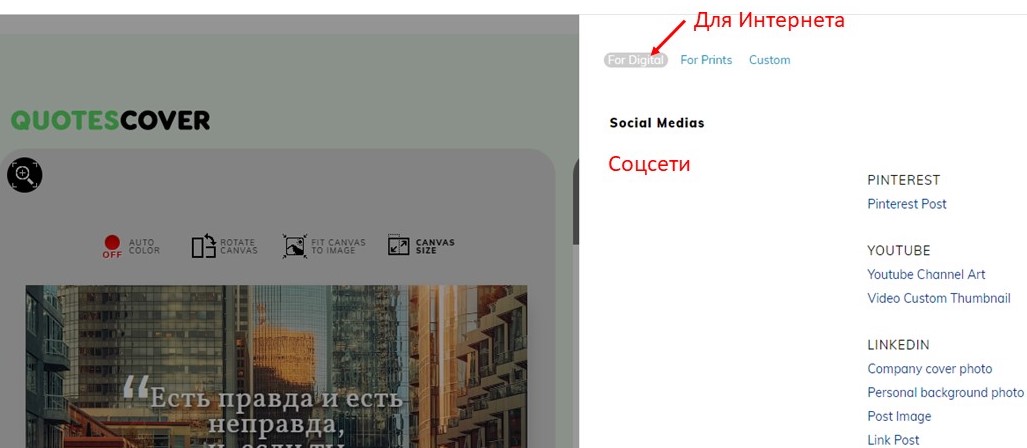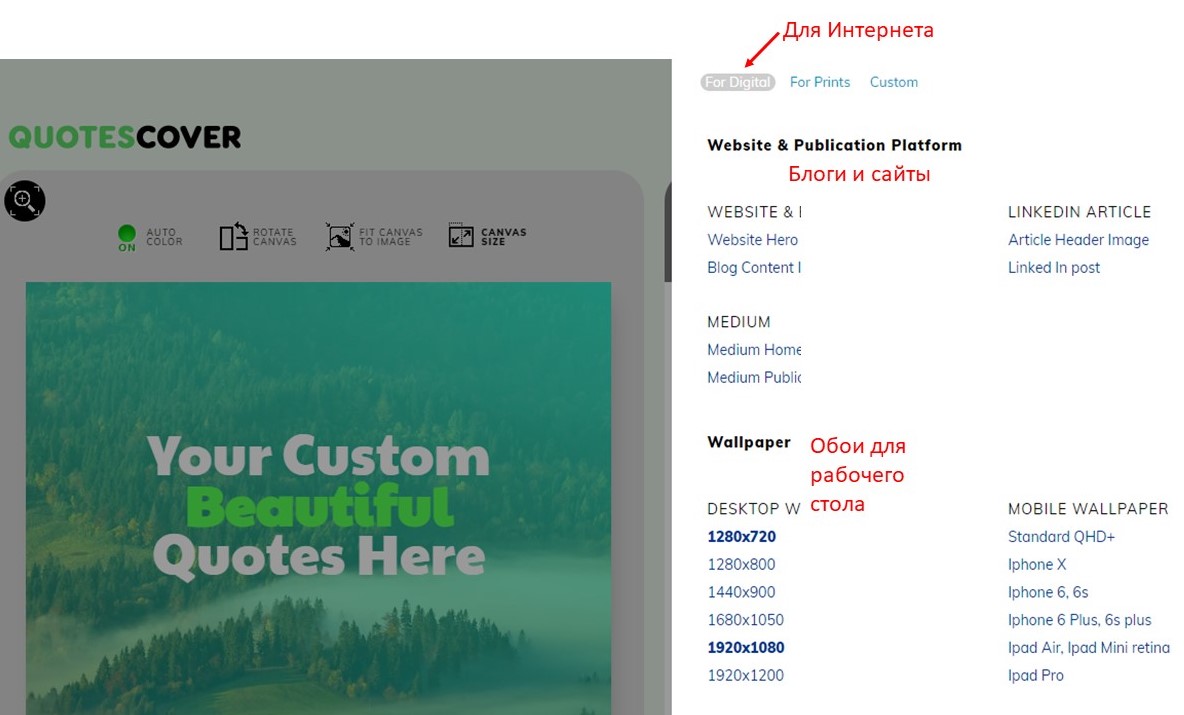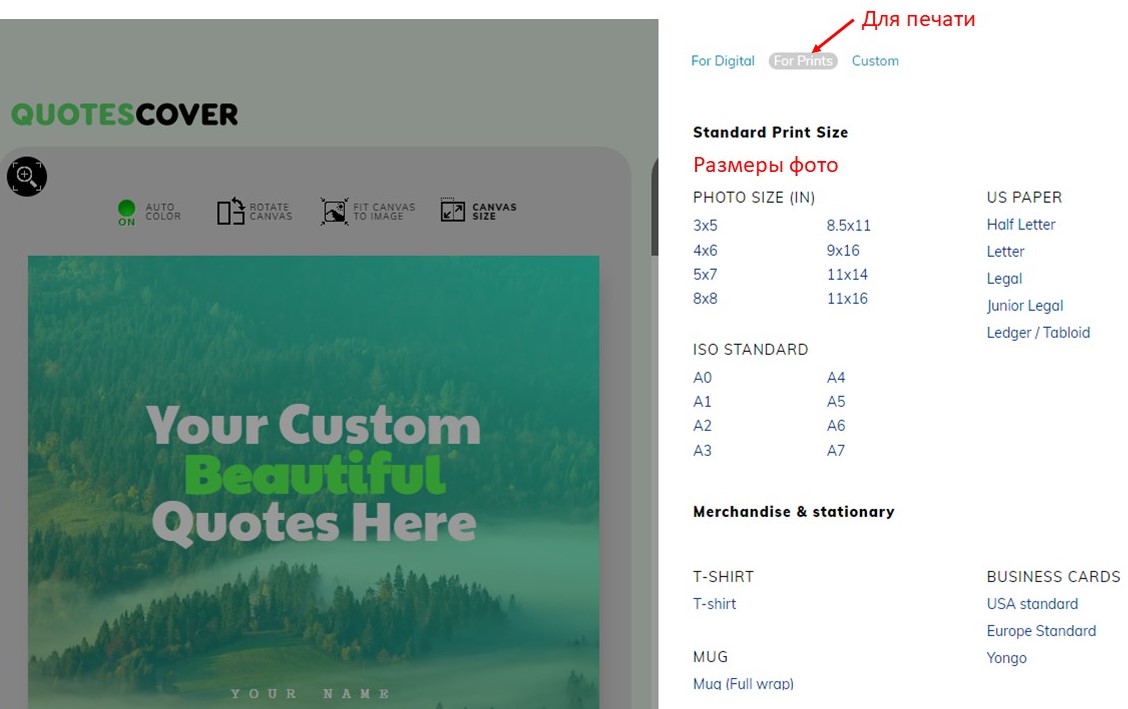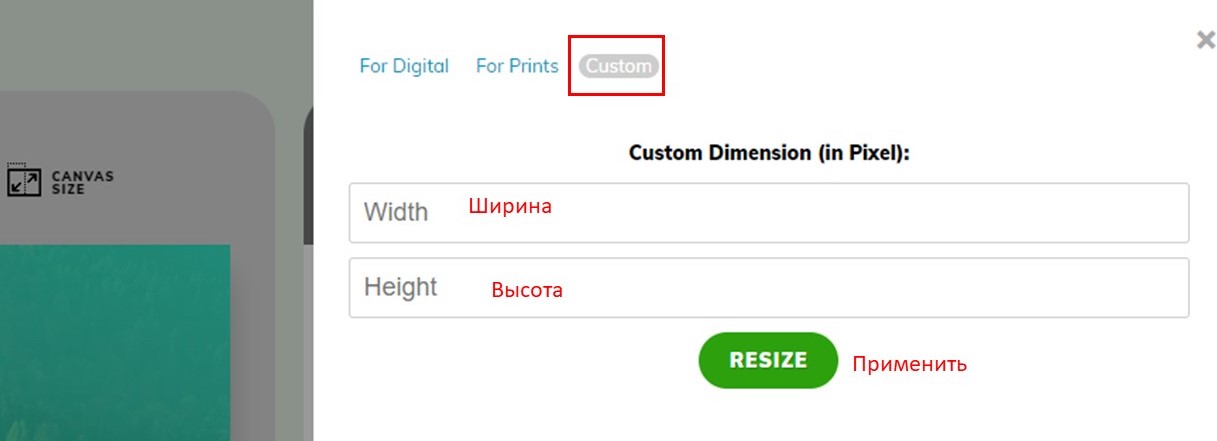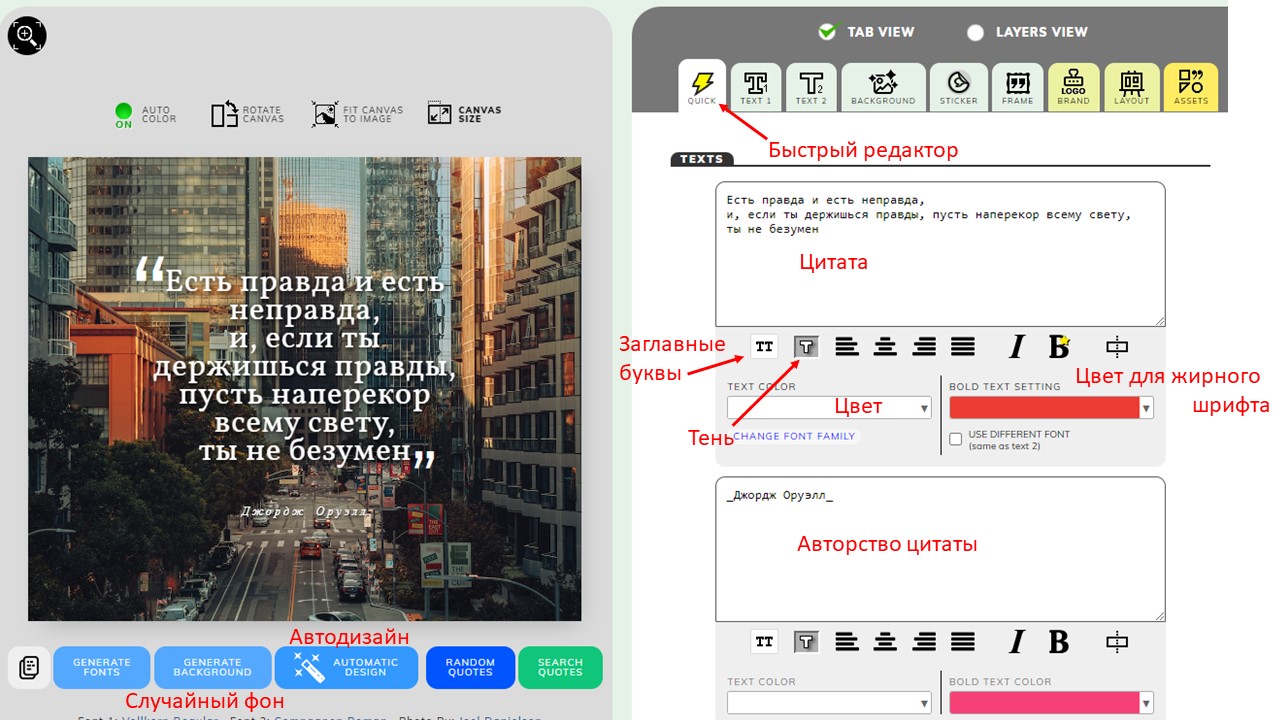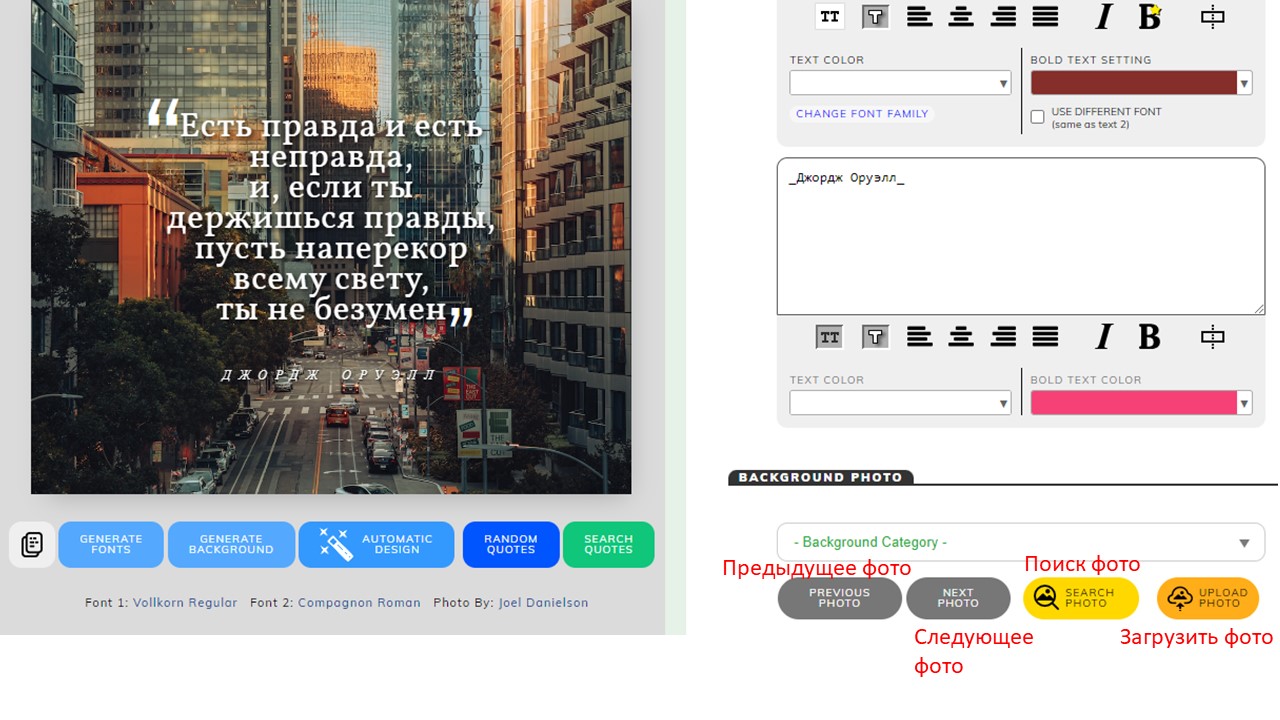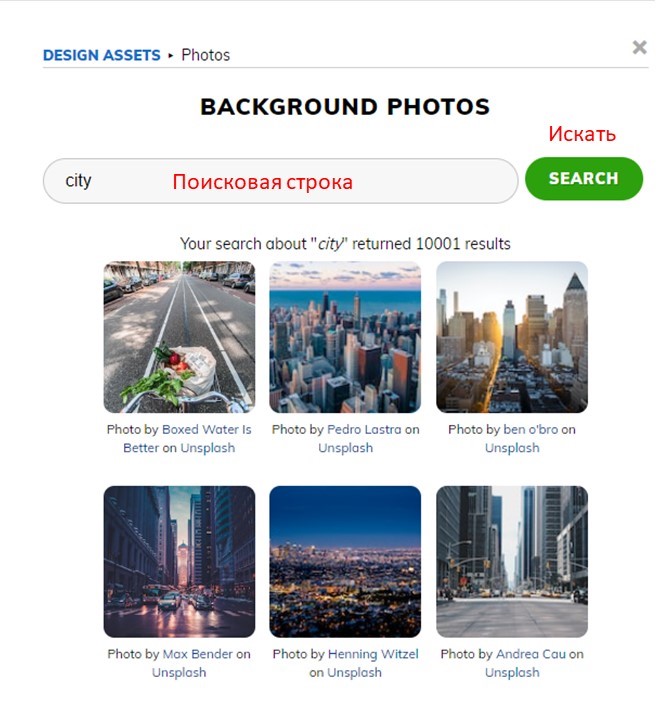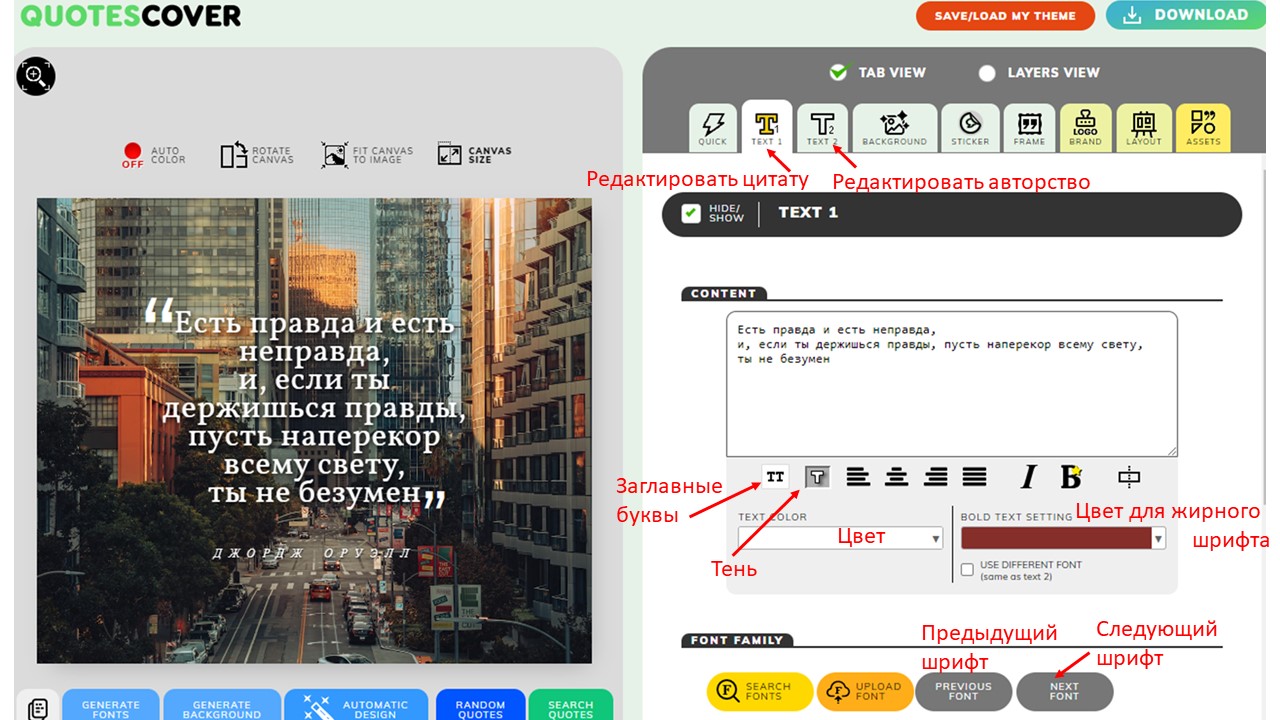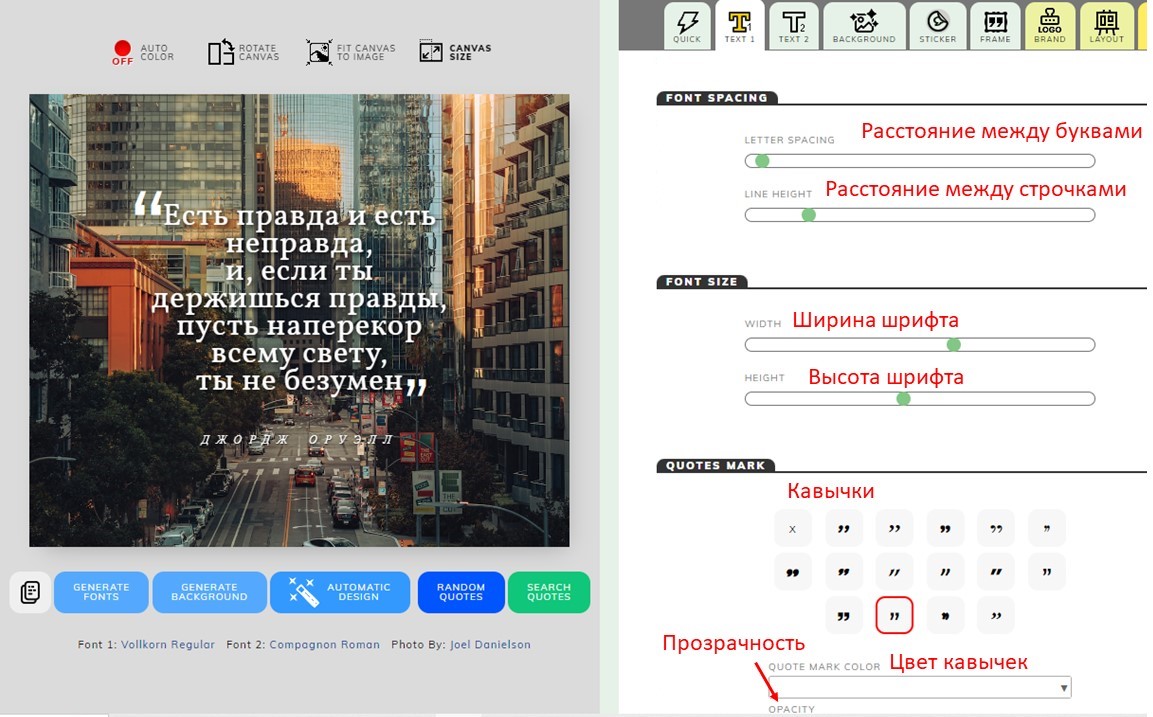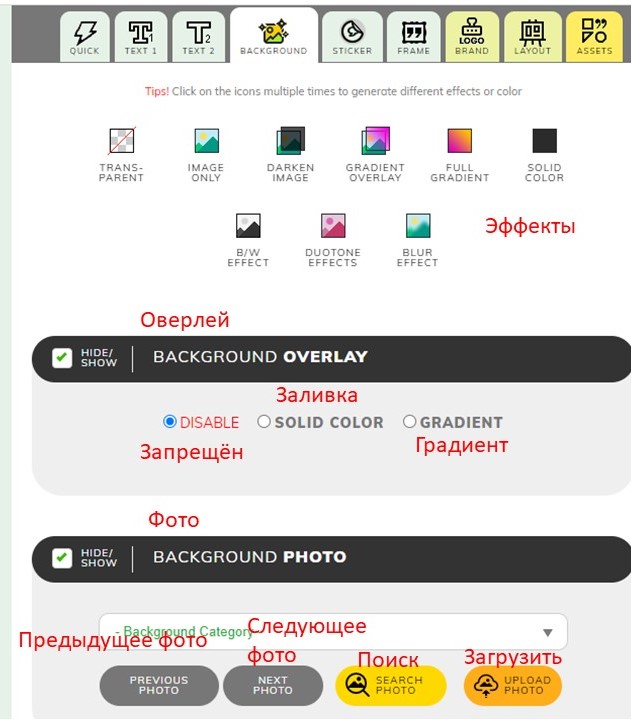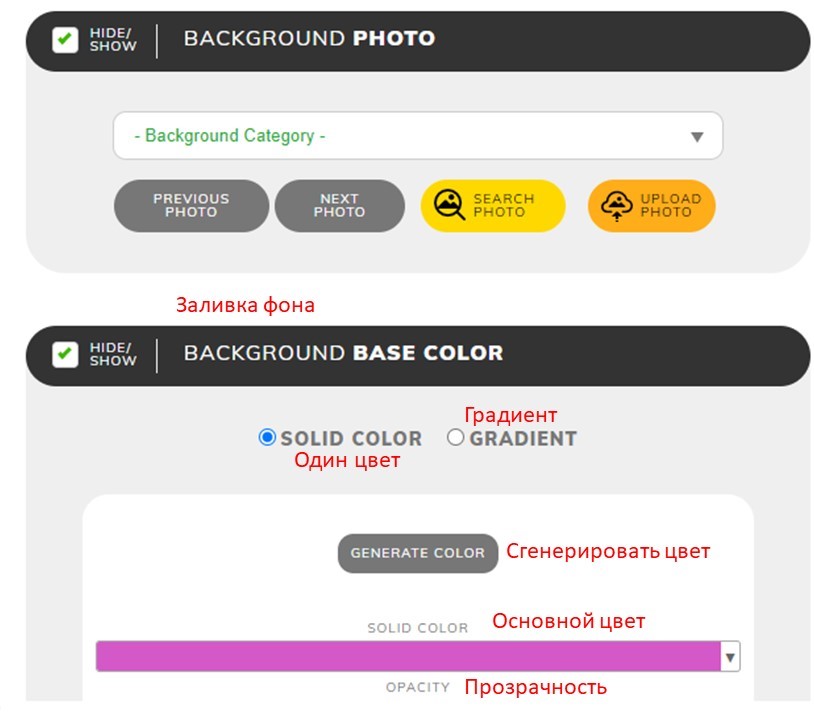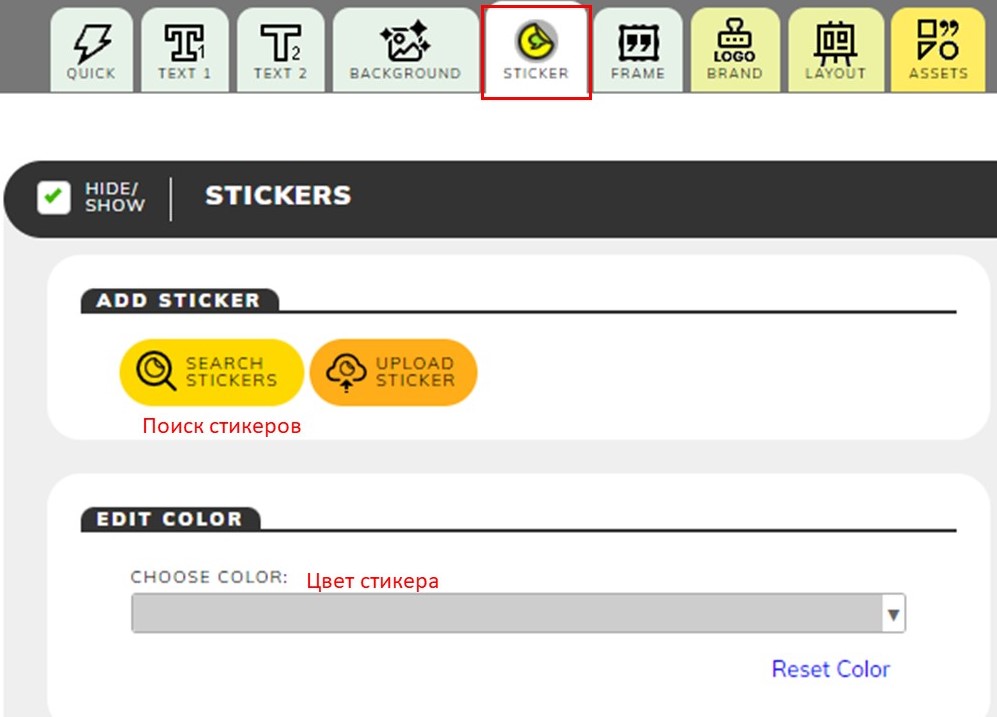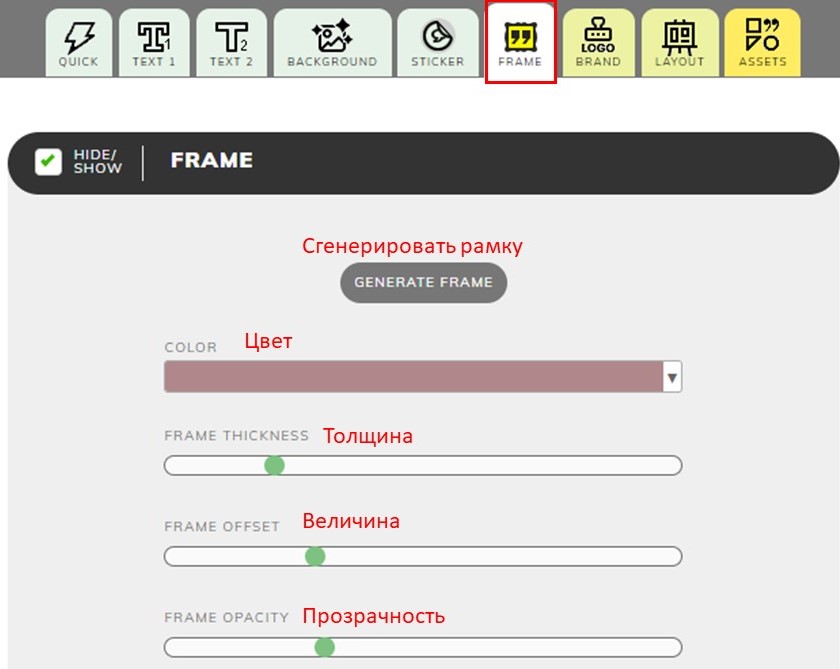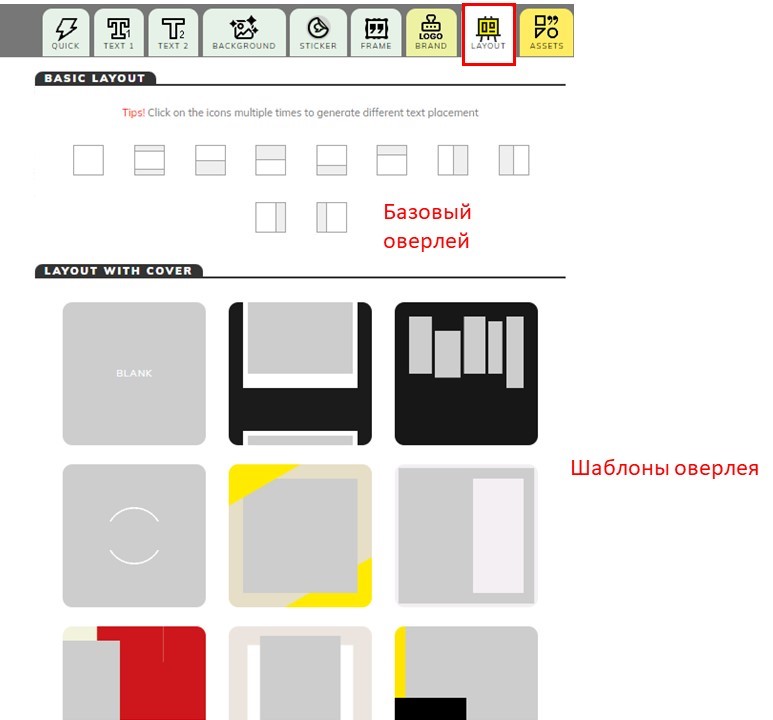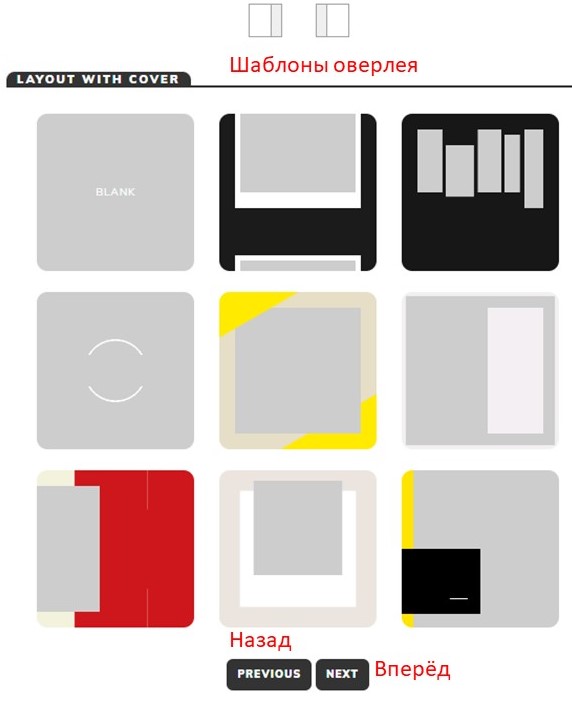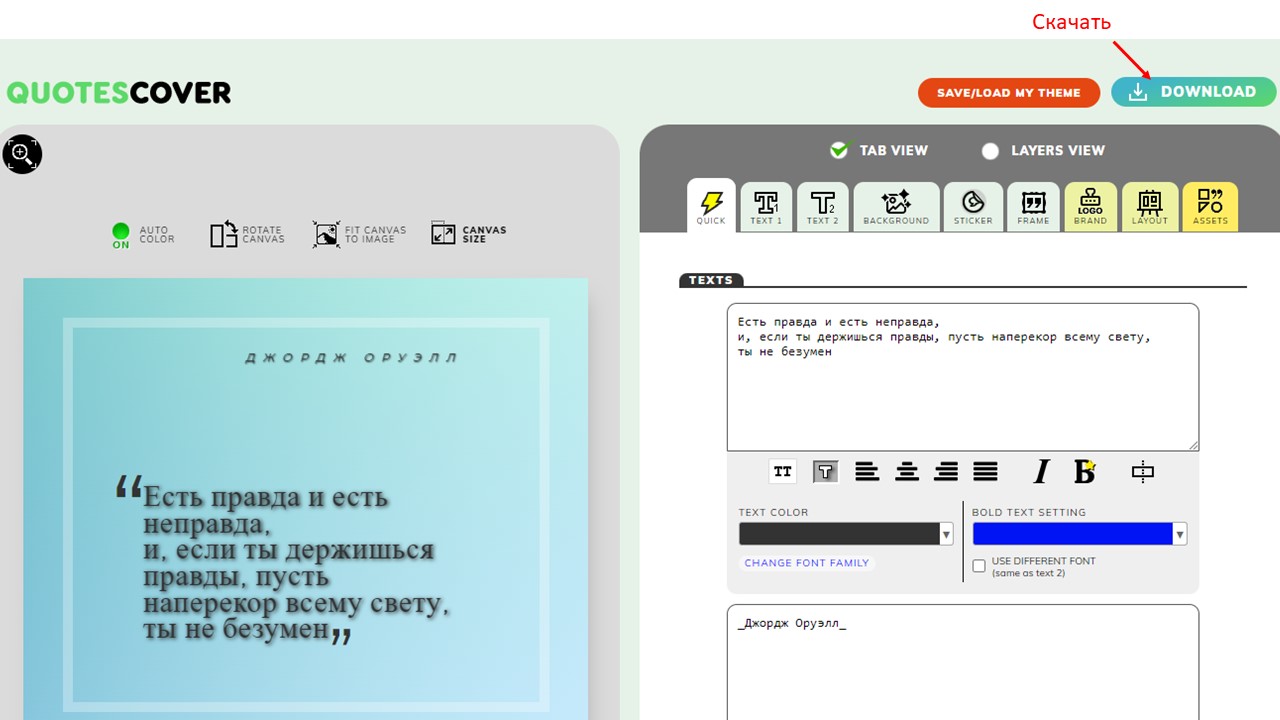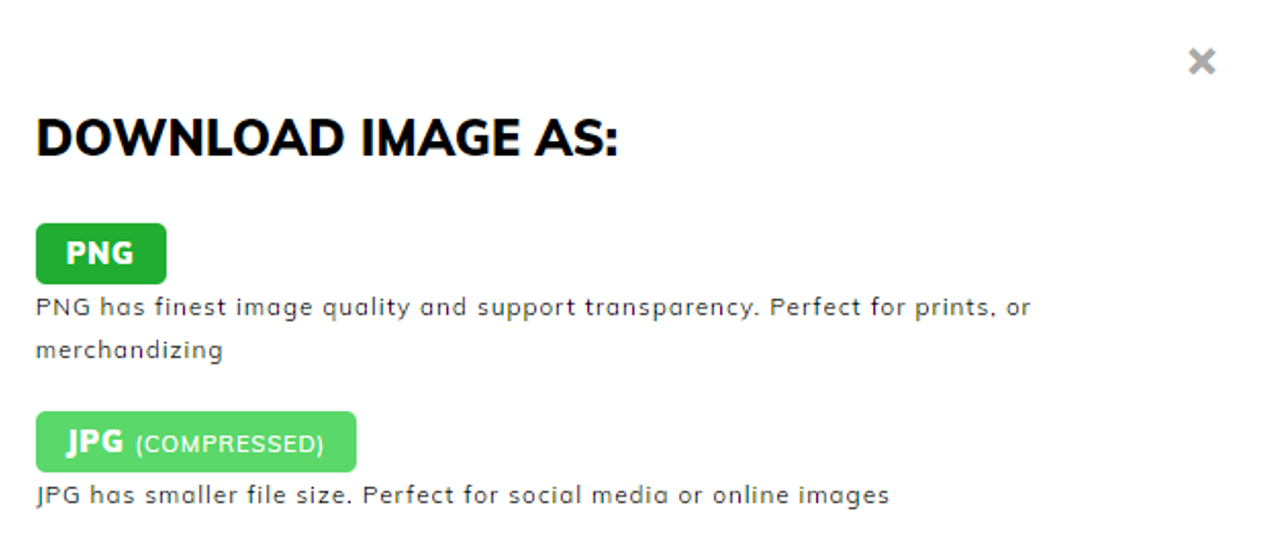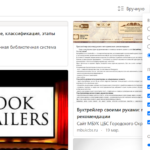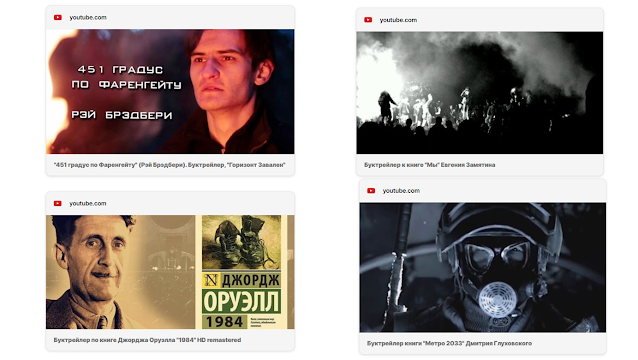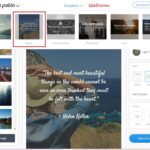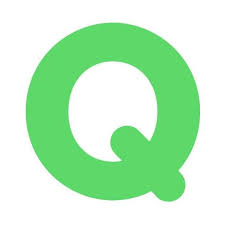
Продолжаем испытания сервисов, предназначенных для красивого оформления цитат.
В прошлый раз я писала о довольно простом Quozio. Сегодня рассмотрим вариант посложнее. И называется этот инструмент QuotesCover.
QuotesCover — это бесплатный веб-сайт, который позволяет создавать изображения на основе цитат. Для работы в сервисе регистрация необязательна.
Просто заходим на сайт сервиса и нажимаем на кнопку «Create Quote Images».
Далее открываем конструктор цитат — нажимаем на кнопку «Open the Editor».
Слева в конструкторе — будущая цитата, а справа — панель с инструментами для редактирования.
Для начала стоит выбрать размер будущей картинки (Canvas Size). По умолчанию картинка квадратная, но можно выбрать любой другой размер.
Во вкладке «For Digital» можно найти подходящий формат для социальных сетей, блога, сайта и даже для обоев рабочего стола.
Во вкладке «For Prints» выбираем формат для печати.
Во вкладке «Custom» устанавливаем точные размеры изображения и нажимаем «Resize».
Дальше переходим к редактору справа. Вкладка «Quick» — это быстрый редактор, с помощью которого в режиме одного окна можно создать готовую цитату. Вписываем текст цитаты, имя автора и добавляем изображение.
Есть небольшой редактор для текста: заглавные буквы, тень, цвет, начертание.
Внизу есть кнопки для автоматического дизайна цитаты и выбора случайного фона.
Изображение для фона можно загрузить с ПК и найти в библиотеке сервиса.
Так выглядит поле для поиска. Поиск на английском языке.
Более подробные настройки скрываются за остальными вкладками.
Вкладки «Text 1» и «Text 2» отвечают за редактирование цитаты и авторства соответсвенно, они практически одинаковы.
Кроме уже названных настроек в этих вкладках можно изменить шрифт надписей. К сожалению, кириллицу поддерживают от силы 3-4 шрифта. Можно подобрать подходящий вариант, нажимая на кнопку «Next Font».
Загрузить свой шрифт нельзя: это платная опция.
Настройки достаточно подробные. У цитаты, например, можно отредактировать даже кавычки.
Вкладка «Background» поможет в редактировании фона. Можно применить к изображению один из эффектов (кроме «Transparent» — он платный), загрузить или выбрать фото для фона, настроить цвет оверлея (оверлеи добавляются во вкладке «Layout»).
Можно залить фон цветом: однотонным или градиентным, выбрав его оттенок и прозрачность.
Вкладка «Stickers» добавляет поверх картинки стикеры и иконки. Загрузить свои картинки бесплатно нельзя, но можно взять их из библиотеки сервиса и перекрасить.
Вкладка «Frame» добавляет и настраивает рамки. Сначала генерируем рамку с помощью кнопки «Generate Frame», а потом выбираем её цвет, размер, толщину, прозрачность.
Вкладка «Layout» добавляет оверлеи поверх основной картинки. Есть базовый набор, а есть более художественные варианты.
Чтобы скачать получившийся дизайн, нажимаем на кнопку «Download» вверху справа.
Скачать готовую картинку можно в двух форматах: JPG и PNG.
И вот что в итоге получилось.